تخيل أن لديك مئات الصور ومقاطع الفيديو على هاتفك 📱 من مناسبة عائلية أو رحلة سفر، وتريد نقلها إلى الكمبيوتر 💻 بسرعة لتخزينها أو تحريرها.
الحل التقليدي هو استخدام كابل USB معقد أو الاعتماد على خدمات سحابية قد تضغط الجودة وتستهلك الإنترنت.
لكن، ماذا لو كان هناك حل أسهل وأسرع وأكثر أمانًا؟ ✨
هنا يأتي دور تطبيق PhotoSync لمزامنة ونقل الصور والفيديو بين الهاتف والكمبيوتر، التطبيق الذي أحدث ثورة في طريقة مشاركة الملفات.
يتيح لك التطبيق نقل ملفاتك بجودتها الأصلية، سواء عبر Wi-Fi أو USB، مع دعم كامل للهواتف الذكية (Android وiOS) وأجهزة الكمبيوتر (Windows وMac) وحتى التخزين السحابي.
وبفضل سرعته ومرونته، أصبح الخيار الأول لملايين المستخدمين الذين يبحثون عن تجربة عملية خالية من التعقيدات.
في هذا المقال، سنأخذك في جولة شاملة داخل التطبيق: المميزات، طريقة الاستخدام خطوة بخطوة، الأخطاء الشائعة وكيفية تجنبها، أفضل النصائح، وحتى المقارنة مع البدائل المنافسة. 🚀
ما هو تطبيق PhotoSync؟
PhotoSync هو أداة متقدمة واحترافية صُممت خصيصًا لتسهيل عملية نقل الصور والفيديوهات بين الأجهزة المختلفة بشكل فوري وسلس، دون الحاجة إلى كابلات أو طرق تقليدية معقدة.
التطبيق يُستخدم من قبل أكثر من 3 مليون مستخدم حول العالم، ويُعتبر الحل الأمثل لأولئك الذين يبحثون عن مزامنة آمنة، سريعة، وذكية لملفات الوسائط الخاصة بهم.
الأجهزة والخدمات المدعومة
- 📱 هواتف أندرويد: من جميع الشركات مثل Samsung، Huawei، Xiaomi، Oppo، Realme وغيرها.
- 🍏 أجهزة iOS: مثل iPhone وiPad، مع دعم كامل لنقل الصور بجودة RAW والفيديوهات عالية الدقة.
- 💻 أجهزة الكمبيوتر: يعمل مع نظامي Windows وMac عبر تطبيق مساعد PhotoSync Companion، مما يجعل النقل أسرع وأكثر استقرارًا.
- ☁️ الخدمات السحابية: يدعم التكامل مع منصات تخزين سحابية شهيرة مثل Google Drive، OneDrive، Dropbox، Amazon Cloud، وحتى سيرفرات NAS المنزلية أو المكتبية.

لماذا يختلف PhotoSync عن غيره؟
- تعدد الاتجاهات: يمكنك نقل الملفات من الهاتف إلى الكمبيوتر، من الكمبيوتر إلى الهاتف، بين الهواتف المختلفة (Android ↔ iOS)، أو حتى إلى السحابة مباشرة.
- الجودة الأصلية: بخلاف العديد من التطبيقات، لا يقوم PhotoSync بضغط الصور أو الفيديوهات، بل ينقلها بنفس الجودة الأصلية (حتى فيديوهات 4K و8K).
- الخصوصية الكاملة: النقل يتم مباشرة عبر الشبكة المحلية (Wi-Fi أو USB) دون المرور بسيرفرات وسيطة، مما يضمن حماية خصوصيتك.
- مرونة في الاستخدام: يمكنك تحديد مجلدات معينة للنسخ التلقائي، أو اختيار ملفات محددة للنقل اليدوي.
- دعم الملفات الكبيرة: ينقل ملفات بمساحات تتجاوز عدة جيجابايت دون مشاكل أو انقطاع.
مثال عملي 📸
تخيل أنك التقطت مئات الصور في مناسبة عائلية باستخدام هاتفك الأندرويد. بدلًا من رفعها إلى خدمة سحابية (واستهلاك الإنترنت وضغط الجودة)، يمكنك خلال دقائق إرسالها جميعًا إلى الكمبيوتر عبر Wi-Fi، ثم ترتيبها أو تحريرها ببرامج مثل Photoshop أو Lightroom.
📌 باختصار:
PhotoSync ليس مجرد تطبيق لنقل الملفات، بل هو نظام متكامل لإدارة صورك وفيديوهاتك عبر جميع أجهزتك، مع دعم السحابة، السرعة، والموثوقية التي يحتاجها أي مستخدم محترف أو عادي.
لماذا يعتبر PhotoSync مهمًا للمستخدمين؟
مستخدمي الهواتف يعتمدون بشكل كبير على التصوير 📸 سواء لتوثيق اللحظات العائلية أو المناسبات الكبيرة.
- الهواتف هنا غالبًا من الفئة العليا (مثل Samsung Galaxy وHuawei Mate وGoogle Pixel) ذات كاميرات قوية بدقة 4K و8K.
- الملفات الناتجة ضخمة جدًا، ومن هنا تأتي الحاجة إلى تطبيق سريع وموثوق.
- مشاركة الصور بين الأصدقاء أو رفعها للعمل تتطلب مرونة أكبر من الكابلات التقليدية.
إذن، PhotoSync يقدم للمستخدمين:
- 🚀 سرعة نقل هائلة تناسب أحجام الملفات الكبيرة.
- 🛡️ أمان يحمي صور المناسبات المهمة.
- ☁️ تكامل مع السحابة لتخزين الصور على خوادم عالمية.
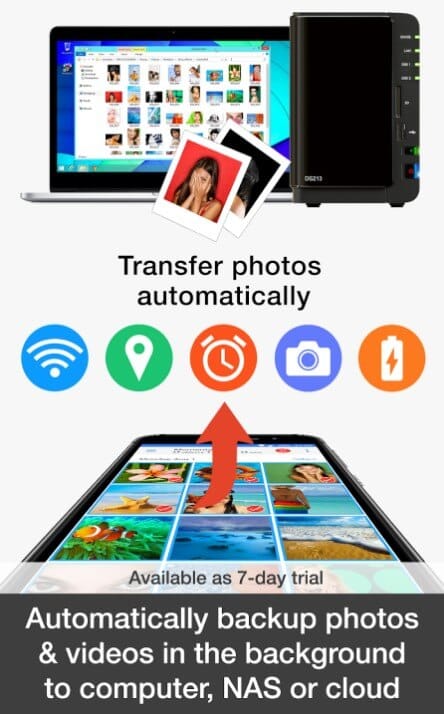
مميزات تطبيق PhotoSync
✅ نقل لاسلكي بسرعة فائقة
انقل آلاف الصور في دقائق باستخدام Wi-Fi، بسرعة تتجاوز 100 ميجا/ثانية.
🔒 خصوصية وأمان
لا يتم ضغط الصور أو تخزينها على خوادم خارجية، بل تنتقل مباشرة بين جهازك والكمبيوتر.
🌐 تكامل مع السحابة
ادعم نسخ الصور إلى Google Drive، OneDrive، Dropbox، وحتى Amazon Cloud.
📂 مرونة في الاتجاهات
- من الهاتف ← الكمبيوتر.
- من الكمبيوتر ← الهاتف.
- بين الهواتف المختلفة (Android ↔ iOS).
⚡ دعم ملفات ضخمة
ينقل مقاطع الفيديو بجودتها الأصلية (Full HD، 4K، 8K).
🖥️ تكامل مع الكمبيوتر
من خلال تطبيق PhotoSync Companion يمكن إعداد مجلدات محددة يتم النسخ إليها تلقائيًا.
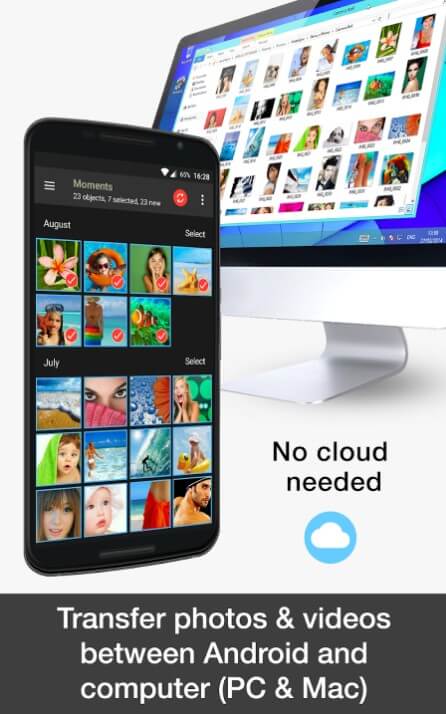
روابط تحميل PhotoSync الرسمية
- 🔗 تحميل PhotoSync للأندرويد من Google Play
- 🔗 تحميل PhotoSync للآيفون من App Store
- 🔗 تحميل PhotoSync Companion للكمبيوتر (Windows & Mac)
كيفية استخدام PhotoSync خطوة بخطوة
1. تحميل وتثبيت التطبيق
- نزّل PhotoSync على الهاتف.
- نزّل PhotoSync Companion على الكمبيوتر.
2. توصيل الأجهزة
- تأكد أن الهاتف والكمبيوتر على نفس شبكة واي فاي.
- افتح التطبيقين معًا.
3. تحديد الملفات
- على الهاتف، اختر الصور أو الفيديوهات.
- اضغط على زر Send.
4. اختيار الوجهة
- حدد الكمبيوتر أو خدمة التخزين السحابي.
5. الاستلام
- ستظهر نافذة على الكمبيوتر لتأكيد الحفظ في المجلد المحدد.
📌 النتيجة: في ثوانٍ، ستجد صورك جاهزة على جهازك بدون فقدان الجودة.
مقارنة النسخة المجانية والمدفوعة
| الخاصية | النسخة المجانية | النسخة المدفوعة (Pro) |
|---|---|---|
| نقل عبر Wi-Fi | ✅ | ✅ |
| نقل عبر USB | ❌ | ✅ |
| دعم السحابة | محدود | كامل |
| حجم الملفات | حتى 50 ملف | غير محدود |
| النسخ الاحتياطي التلقائي | ❌ | ✅ |
| فيديوهات 4K/8K | ❌ | ✅ |
الأخطاء الشائعة وكيفية تجنبها
- نسيان الاتصال بنفس شبكة Wi-Fi
➡️ الحل: تحقق من إعدادات الشبكة قبل البدء. - إيقاف التطبيق أثناء النقل
➡️ الحل: اترك التطبيق مفتوحًا حتى انتهاء النقل. - الاعتماد على بيانات الهاتف
➡️ الحل: استخدم Wi-Fi لتجنب استهلاك الباقة. - إرسال ملفات ضخمة دون شحن كافٍ
➡️ الحل: تأكد أن البطارية مشحونة أو الهاتف موصول بالشاحن.
نصائح خبراء للاستفادة القصوى
- ✨ اجعل النسخ الاحتياطي التلقائي مفعّل لحفظ صورك فور التقاطها.
- 🗂️ نظم مجلداتك على الكمبيوتر لتسهيل الوصول للصور لاحقًا.
- ☁️ اختر السحابة التي تستخدمها يوميًا (Google Drive أو Dropbox) لتسريع مزامنة ملفاتك.
- 🎥 للمصورين: انقل فيديوهاتك فورًا لتفريغ مساحة الهاتف والاستمرار بالتصوير.
بدائل تطبيق PhotoSync
رغم تميّزه، هناك بدائل متوفرة:
- AirDroid – لنقل الملفات والتحكم عن بعد، لكنه أبطأ في الفيديوهات الكبيرة.
- Send Anywhere – يعتمد على رموز مشاركة، جيد لكنه لا يقدم نسخًا احتياطيًا تلقائيًا.
- Google Photos – مجاني وعملي، لكنه يضغط الصور في بعض الحالات.
➡️ النتيجة: يبقى PhotoSync الأفضل إذا أردت سرعة وجودة وأمان.
📱✨ تعرّف على برنامج Your Phone لربط الهاتف بالكمبيوتر بدون كابل واستمتع بالتحكم الكامل بملفاتك ورسائلك من سطح المكتب. جرّب الطريقة الأسهل لمزامنة هاتفك مع جهازك الآن! 💻
الأسئلة الشائعة (FAQ)
❓ هل يعمل PhotoSync فقط مع Wi-Fi؟
لا، النسخة المدفوعة تدعم النقل عبر كابل USB أيضًا.
❓ هل يقلل التطبيق من جودة الصور والفيديو؟
أبدًا. الملفات تُنقل بجودتها الأصلية 100%.
❓ هل يدعم النقل بين أندرويد وiOS؟
نعم، يمكنه نقل الملفات بين الأجهزة المختلفة بكل سهولة.
❓ هل يمكن جدولة النسخ الاحتياطي التلقائي؟
نعم، مع النسخة Pro يمكنك تفعيل ميزة النسخ الاحتياطي عند الاتصال بالشبكة.
❓ هل أحتاج إلى إنترنت لنقل الصور؟
لا، يكفي أن تكون الأجهزة على نفس شبكة Wi-Fi حتى بدون اتصال بالإنترنت الخارجي.
تقدر تتعرف على 📲 كيفية نقل مقاطع الفيديو من ذاكرة الهاتف إلى بطاقة SD على أندرويد بخطوات بسيطة وفعالة.
اكتشف الشرح الكامل والنصائح لتوفير مساحة أكبر على هاتفك الآن! ✨
الخاتمة
إذا كنت تبحث عن وسيلة آمنة وسريعة لنقل صورك وفيديوهاتك بين هاتف الأندرويد والكمبيوتر، فإن تطبيق PhotoSync هو الحل الأمثل.
يوفر لك مرونة النقل، يدعم السحابة، ويمنحك تجربة احترافية بدون كابلات أو فقدان للجودة.
👈 نصيحتي: ابدأ بالنسخة المجانية لتجربة المزايا، ثم ترقَّ إلى النسخة المدفوعة للاستفادة الكاملة.

















